近日有win10纯净版系统用户到本站反馈说碰到这样一个问题,就是要在电脑中运行Age of Mythology游戏的时候,却发现无法启动,碰到这样的问题该如何处理呢,接下来随小编一起来看看win10系统无法启动Age of Mythology游戏的具体解决方法吧。
解决方案1:以兼容模式运行游戏
让我们从兼容模式下运行游戏开始吧。对于微软自己的游戏来说,在Windows平台的新版本上遇到问题并不是一件新鲜事。
这个经典的标题长达16年,它是为Windows XP开发的。因此,问题出现在Windows 10上.Windows 10缺少某些很久以前停止使用的驱动程序,这些驱动程序在当时用于盗版保护。你们中的一些人可能会得到错误通知你。
如果是这样的话,你可以做的事情很多,但我们仍然乐意建议在兼容模式下运行游戏。这可能会有所帮助而且不会花费,所以试一试。
以下是如何在兼容模式下以管理员身份运行Age of Mythology:
--右键单击Age of Mythology快捷方式,然后打开Properties。
--选择兼容性选项卡。
--选中“在兼容模式下运行此程序”框,然后从下拉菜单中选择Windows XP SP2。
--现在,选中“以管理员身份运行此程序”框并确认更改。
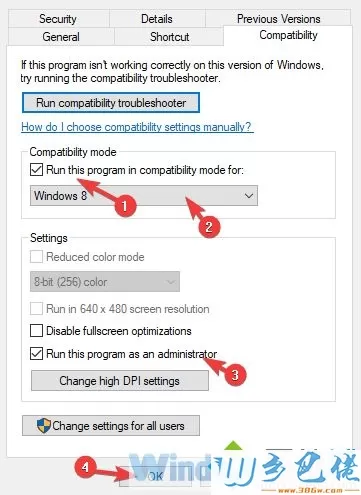
--尝试启动游戏并寻找改进。
解决方案2:检查GPU驱动程序
我们可以说这些问题很少发生,但需要彻底解决问题。 在Windows 10上遇到Age of Mythology问题的大多数用户与其他游戏没有任何问题。 尽管如此,我们仍然鼓励您仔细检查您的GPU驱动程序。 某些游戏偶尔会使用Windows Update提供的通用驱动程序。
这就是为什么从可能的罪魁祸首列表中消除驱动因素的最佳方法是从OEM的支持网站获取它们。 此外,您将获得最新版本的控制中心/面板,因此您将能够针对个别游戏更好地优化GPU。 而且,在我们看到的所有内容中,Windows 10上的Age of Mythology在最低图形设置中成功启动。
检查其中一个以获取最新的GPU驱动程序:
--NVidia
--AMD/ ATI
--英特尔
解决方案3:启用DirectPlay
过时的游戏需要新游戏不需要的某些Windows功能。 这就是默认情况下禁用DirectPlay等功能的原因,因为Microsoft已切换到Games for Windows Live。 此功能是DirectX API的一部分,用于更新游戏。 然而,十多年来,它已经不在了。
Age of Mythology需要启用此功能才能工作,因此请务必将其打开。 如果您不确定如何操作,请按照我们在下面列出的说明操作:
--在Windows搜索栏中,键入“打开Windows”并从结果列表中打开“打开或关闭Windows功能”。神话故事不会启动Windows 10
--向下导航并展开旧版组件。
--选中“DirectPlay”框并确认更改。
经过上面的方法就可以解决win10系统无法启动Age of Mythology游戏这个问题了,大家不妨可以尝试一下。


 当前位置:
当前位置: